Nous sommes tous passés par là : vous avez un bon groupe d'amis, mais l'un d'entre eux a un partenaire qui ne s'accorde pas tout à fait avec les autres. Enfin, ce que tout le monde espérait tranquillement se produit : cet ami a décidé de passer à autre chose!
Voici un tutoriel Adobe Photoshop simple et rapide de Kyle Runciman, Product Marketing Supérieur chez Wacom, qui explique comment supprimer ce « ex-ami » d'une photo. Regardez la vidéo ci-dessous pour le tutoriel, ou lisez la suite pour un résumé. N'oubliez pas d'utiliser votre tablette Wacom Intuos pour faciliter la sélection et le masquage!
Conseils et astuces pour supprimer complètement une personne d'une photo de groupe.
Remarque : toutes les photos de groupe ne sont pas identiques. Certains seront beaucoup plus difficiles que cela. Dans cet exemple, nous avons un groupe de six personnes marchant sur la plage. Nous avons un beau ciel bleu, sans trop de nuages ni de soleil. S'il y a plus de complexité, vous aurez peut-être besoin d'un processus plus complexe.
Par ailleurs, il s'est écoulé suffisamment de temps pour que l'on puisse retirer cette personne de l'image, mais au cas où elle reviendrait sur le devant de la scène - littéralement -, créez un double de l'original et gardez-le comme filet de sécurité.
Nous allons donc réviser trois domaines principaux dans le cadre de ce processus.
- Emprunts à d'autres zones de l'image
- Empiler des calques et utiliser le masque de calque pour cacher certaines choses
- Nettoyage final avec les ombres
Voici l'image originale :

Emprunts dans d'autres domaines
La première étape consiste à utiliser l'outil de marquage rectangulaire. Prenez une grande sélection de personnes sur la gauche que nous voulons garder sur la photo. Appuyez sur Cmd-J ou Ctrl-J pour placer cette sélection sur un nouveau calque.
Appuyez ensuite sur Cmd-T ou Ctrl-T pour ouvrir l'outil de transformation. Tenez le décalage, saisissez un coin et tirez les personnes de gauche vers les personnes de droite, en couvrant le « ex », de sorte que tout le monde semble être à une échelle uniforme. Ensuite, repositionnez-le un peu en le faisant glisser.
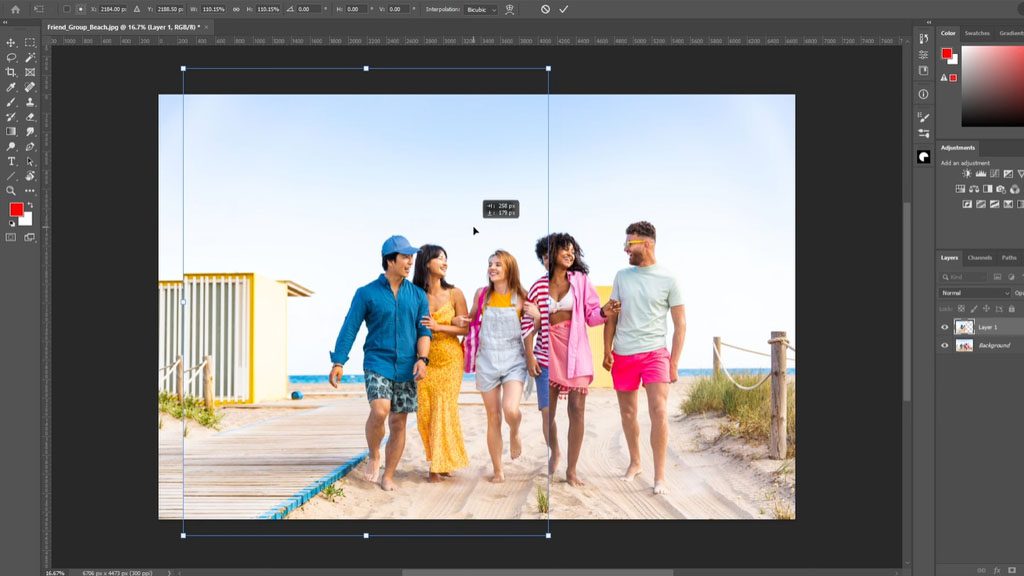
Empiler des calques et utiliser le masquage de calques
Ensuite, ajoutez un masque de calque à votre nouveau calque en cliquant sur l'icône du nouveau masque de calque en bas à droite. Cela fera apparaître une vignette blanche à côté de ce calque, qui est notre masque. Avec les masques de calque, nous savons que le blanc révèle et le noir cache. Nous allons donc prendre le pinceau noir, en nous assurant que l'icône de sensibilité à la pression est sélectionnée, ce qui modifie la taille du pinceau en fonction de la force avec laquelle nous appuyons sur le stylo.
Zoomez un peu et peignez avec le pinceau noir pour masquer rapidement la plus grande partie possible du « ex » - n'oubliez pas que vous pouvez toujours revenir en arrière et perfectionner cette opération. Effectuez un nouveau zoom arrière pour vous assurer qu'il ne manque aucune information que nous souhaitons voir figurer dans l'image finale. Ensuite, nous pouvons zoomer et obtenir les détails les plus fins autour de la main. Si vous en cachez trop, passez au pinceau blanc pour révéler ce que vous ne vouliez pas cacher.
Les espaces entre les personnes peuvent être résolus en copiant des éléments de l'arrière-plan tels que le ciel ou, dans cet exemple, la structure jaune à l'arrière-plan, et en utilisant des calques pour cacher des morceaux du « ex ».
Vous aurez également une ligne en arrière-plan à l'endroit où le copier-coller initial s'est produit - cela peut être résolu par un effacement simple mais diligent!
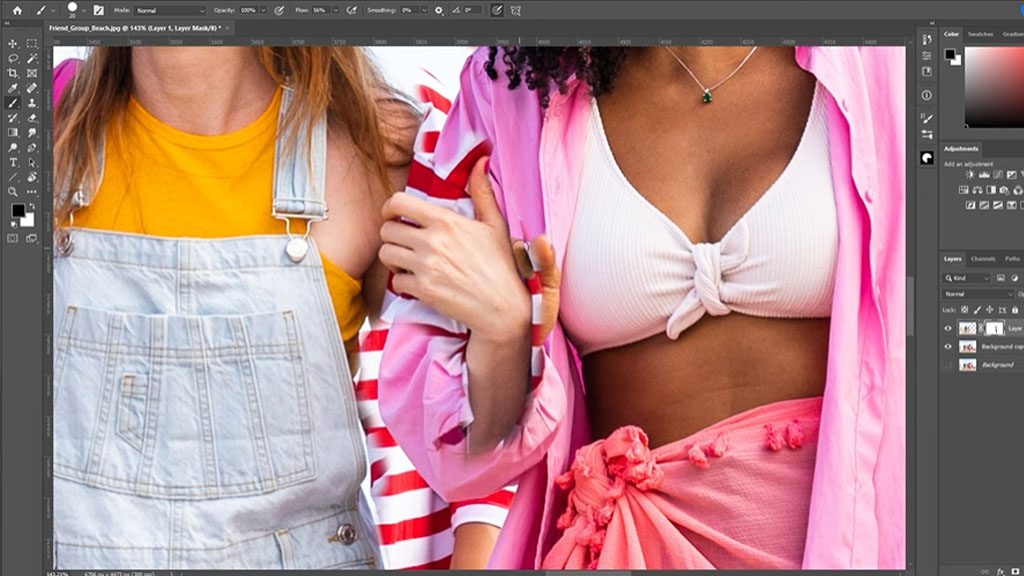
Nettoyer avec des ombres
Enfin, nous allons devoir travailler sur les ombres pour que la nouvelle image soit réaliste. Créez un nouveau calque et utilisez un gros aérographe doux. Prenez un échantillon d'une ombre existante pour sa couleur, de manière à ce que les tons de la peau soient similaires à ceux de l'ombre.
En fonction de l'emplacement du soleil et des ombres déjà présentes, il vous suffira de peindre quelques ombres, principalement entre les deux personnes du milieu qui étaient serrées l'une contre l'autre. Il s'agit de créer des couleurs et des ombres. Vous pouvez effacer avec une gomme dure pour réduire l'excès de vaporisation. Vous pouvez également passer le calque en mode de mélange multiplicatif - cela rend l'ombre un peu plus sombre, donc nous pouvons réduire un peu l'opacité.
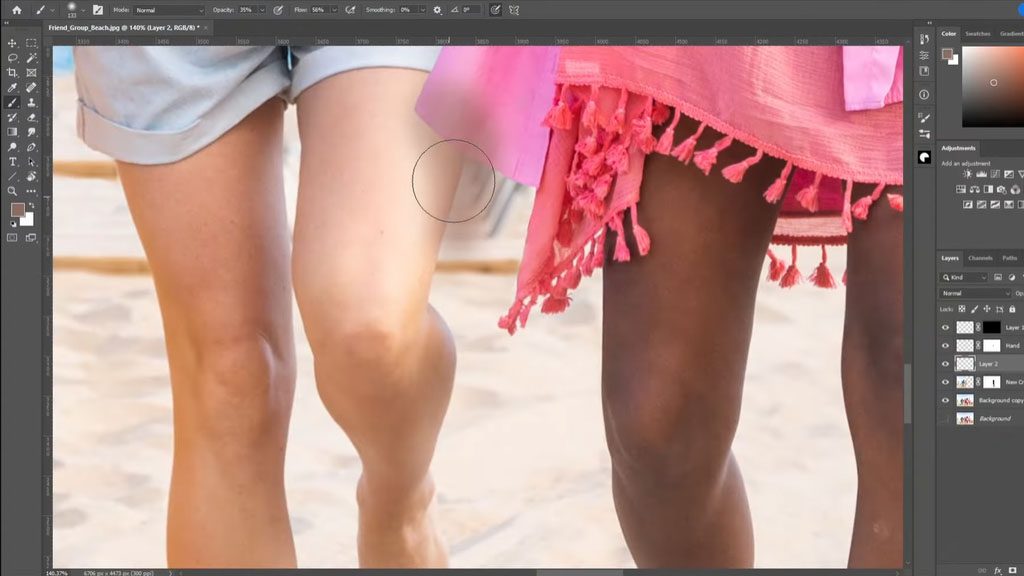
Le produit final
Et voilà. Le souvenir lointain a été effacé! Nous avons emprunté quelques éléments aux photos des deux côtés, un peu de ciel, agrandi les trois amis sur la gauche, les avons rapprochés du couple, utilisé des masques de calque pour peindre et supprimer la personne à la chemise rouge et blanche, nettoyé certains bords, ajouté quelques ombres, peint quelques détails.
Tous ces projets ne seront pas aussi simples. Certains peuvent être beaucoup plus difficiles. Mais c'est une assez bonne idée de la façon dont nous procédons pour retirer quelqu'un d'une photographie!






